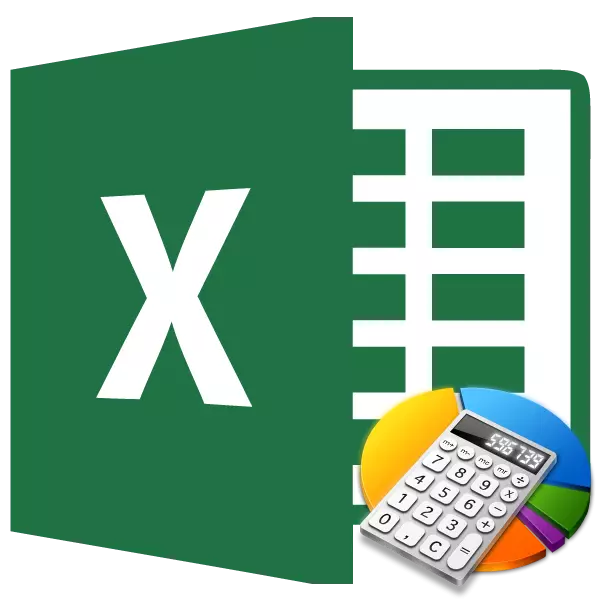
執行某些計算時,需要找到工作量。這種計算通常由會計師,工程師,規劃人員,教育機構的學生進行。例如,這種計算方法有望對花費日期的總工資總量的信息有所要求。在其他行業中可能需要執行此操作,甚至是家庭需求。讓我們了解Excel程序中的方式,您可以計算作品的數量。
計算工作量
從行動的名稱來看,很明顯,作品的數量是添加個別數字的乘法結果。在Excel中,可以使用簡單的數學公式來執行此操作或應用summip的特殊功能。讓我們分別對這些方法進行詳細考慮。方法1:使用數學公式
大多數用戶知道在Excele中,您可以執行大量的數學操作,只需在空單元格中將標誌“=”置於“=”,然後根據數學規則編寫表達式。此方法可用於找到工作量。根據數學規則的程序,該程序立即計算作品,只有這樣只需總金額即可添加它們。
- 在單元格中安裝“等於”符號(=),其中將輸出產生的計算結果。我們寫下以下模板上的作品量的表達:
= A1 * B1 * ... + A2 * B2 * ... + A3 * B3 * ... + ...
例如,以這種方式,可以計算表達式:
= 54 * 45 + 15 * 265 + 47 * 12 + 69 * 78
- 要在屏幕上計算和輸出其結果,請單擊鍵盤上的“輸入”按鈕。
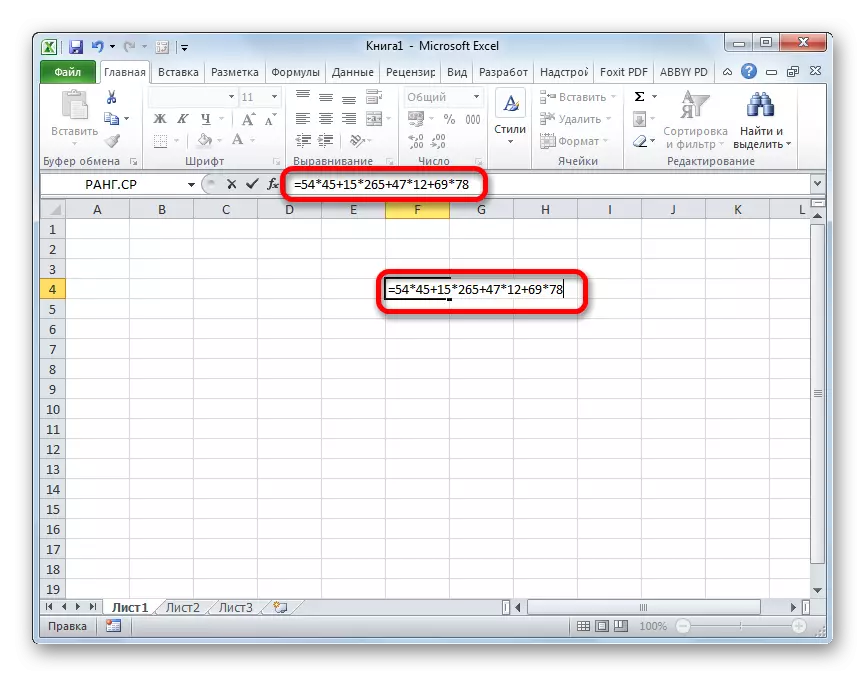
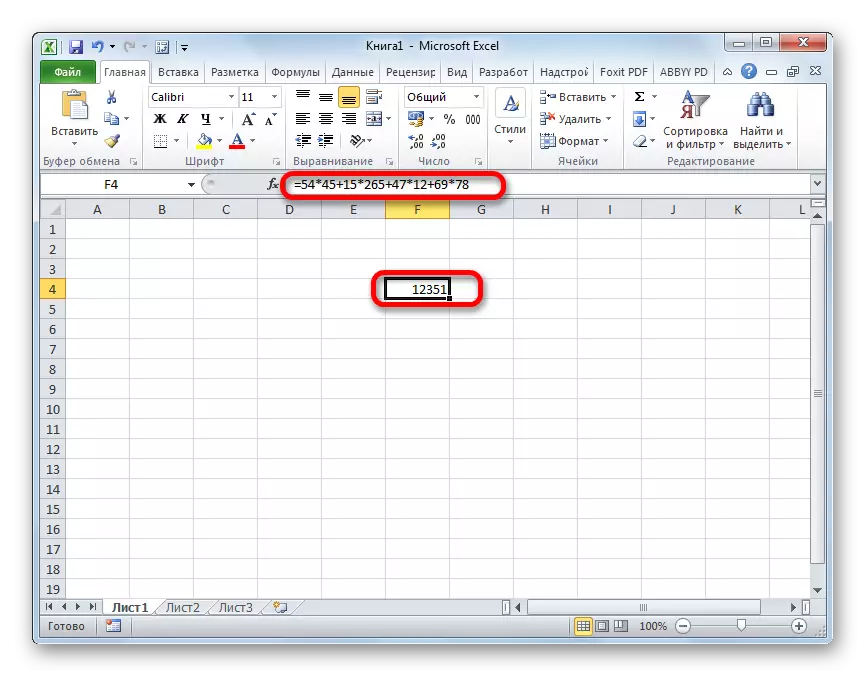
方法2:使用參考文獻
而不是在此公式中的特定數字,您可以指定與它們所在單元格的鏈接。可以手動輸入鏈接,但是通過在“=”,“+”或“*”符號之後突出顯示它更方便,其中包含一個數字。
- 因此,立即寫入表達式,而不是數字指示指示單元鏈接。
- 然後,要計算,請單擊“輸入”按鈕。將顯示計算結果。
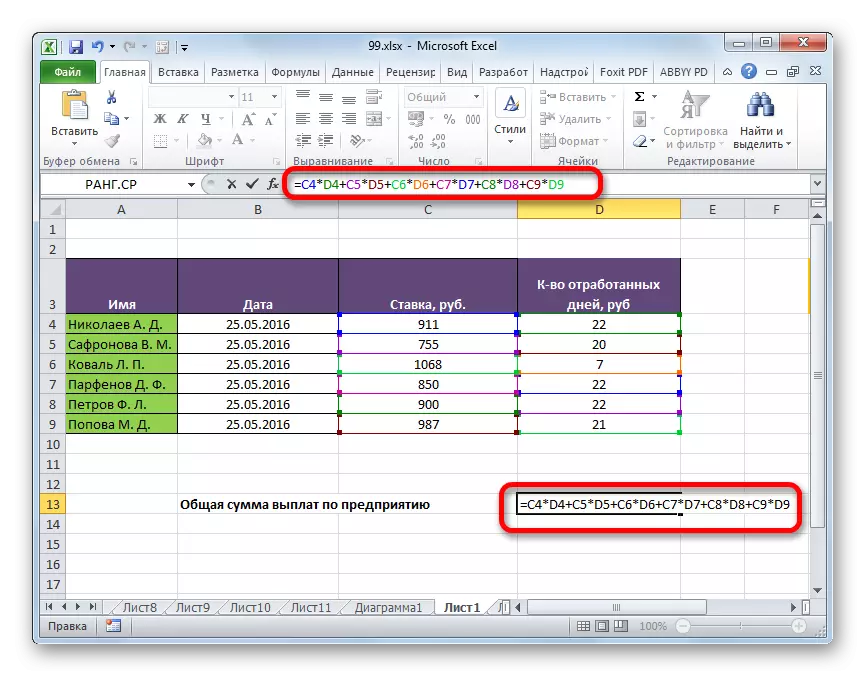
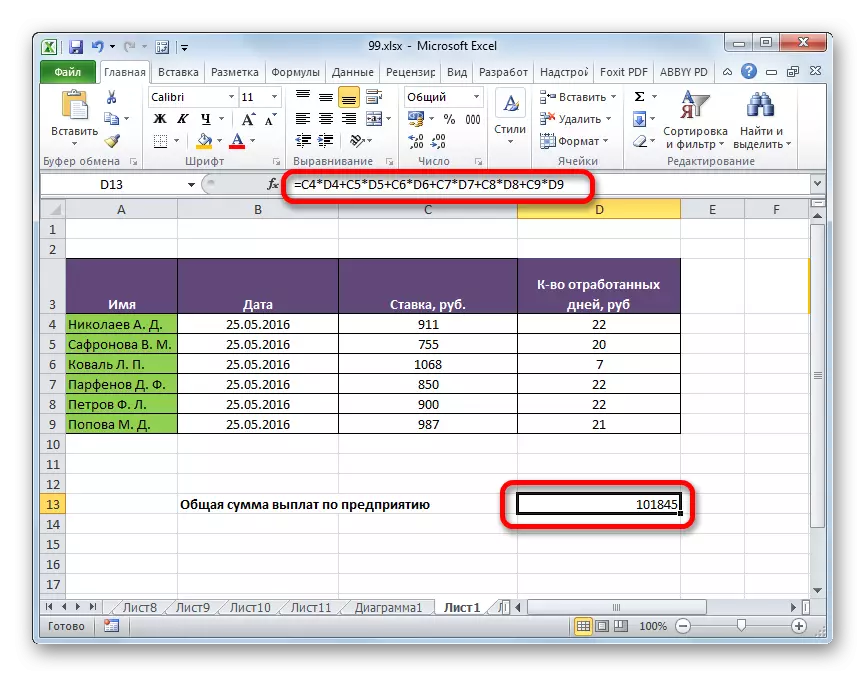
當然,這種類型的計算非常簡單和直觀,但如果表中有很多值,則需要乘以乘以,然後折疊,這種方法可能需要花費大量時間。
課:在Excel中使用公式合作
方法3:使用Sumpice函數
為了計算工作量,一些用戶更喜歡專門為此設計的特殊功能 - Sumpice。
本次運營商的姓名本身就致力於其目的。此方法在前一個方法之前的優點是,它可以立即處理整個陣列,而不是單獨處理每個數量或小區的動作。
這個函數的語法具有這種方式:
= Sumpure(Array1; Array2; ......)
此操作員的參數是數據范圍。同時,它們由乘數組分組。也就是說,如果您從模板中排斥,我們討論了上面(A1 * B1 * ... + A2 * B2 * ... + A3 * B3 * ... + ......),然後是該組的乘數a位於第二組中,在第二組B中,在第三組C等中。這些範圍必須必須是相同的類型和相等的長度。它們可以位於垂直和水平。總共可以使用2到255的參數的數量。
樣品的公式可以立即記錄在單元格中以輸出結果,但是許多用戶更容易,更容易通過功能主機計算。
- 選擇將顯示最終結果的表格上的單元格。單擊“粘貼功能”按鈕。它以像形圖的形式裝飾,位於公式字符串字段的左側。
- 用戶生成數據後,函數主開始。它提供了所有列表,其中包含一個小型操作員,您可以在Excele中工作。要查找所需的功能,請轉到“數學”類別或“完整字母列表”類別。找到“Sumpture”名稱後,我們突出顯示它,然後單擊“確定”按鈕。
- Argument窗口已啟動。通過它可以具有2到255個字段的參數數。範圍的地址可以用手驅動。但它需要相當大的時間。你可以做些什麼不同的。在第一個字段中安裝光標並使用鼠標左鍵突出顯示頁面上的第一個參數的數組。以同樣的方式,我們與第二個以及所有後續範圍的行為,其坐標立即顯示在相應的字段中。輸入所有數據後,按窗口底部的“確定”按鈕。
- 在這些操作之後,該程序獨立地生成了所有所需的計算,並在本指令的第一段中突出顯示的單元格中的最終結果。
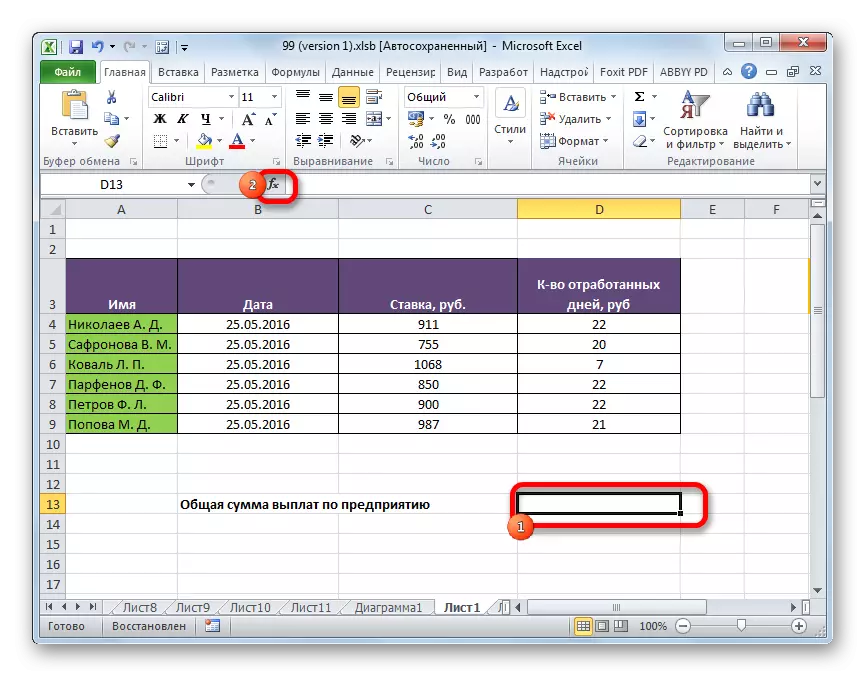

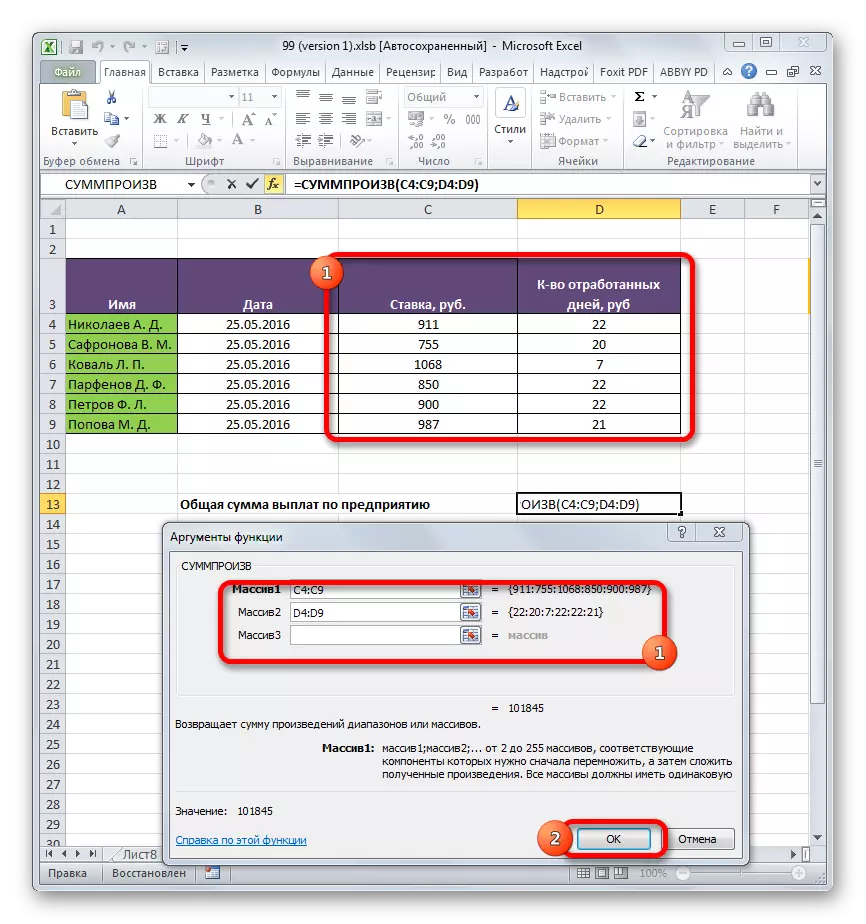
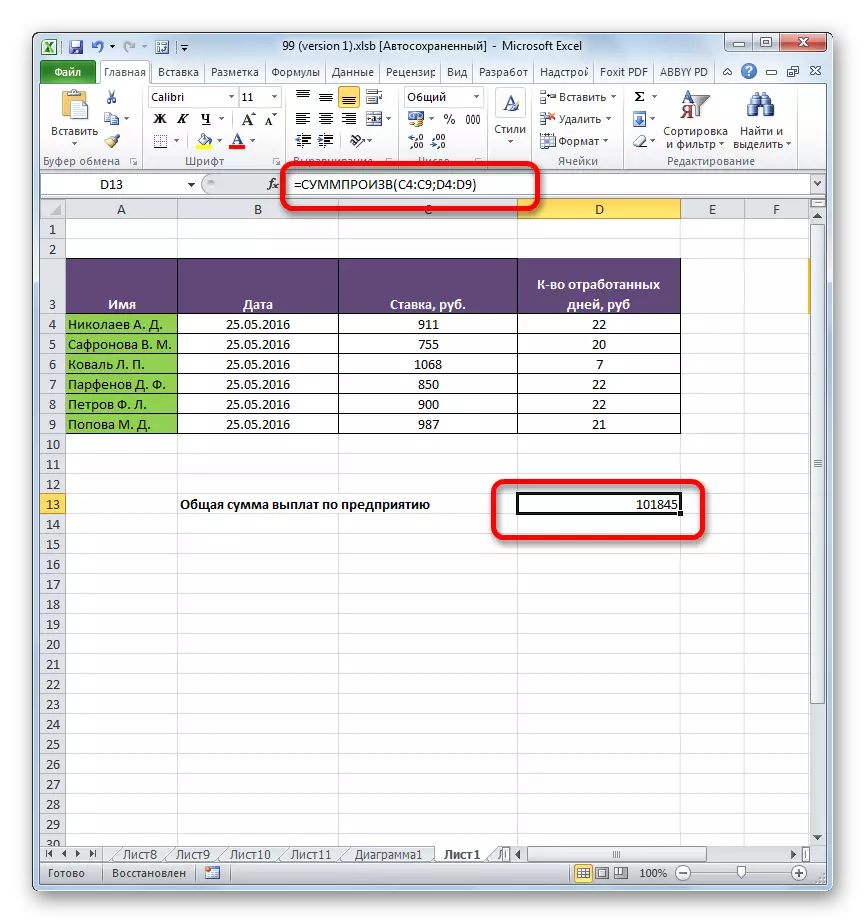
課:excel的嚮導函數
方法4:按條件應用功能
該功能良好,並且可以通過條件應用它的事實。我們將分析在特定示例中的完成。
我們每月三個月有一個工資表和企業員工的花費日子。我們需要知道Parfenov D.f的員工在此期間獲得了多少。
- 以同樣的方式,如前一個時間調用Sumpune函數的參數窗口。在前兩個領域中,我們根據員工率和所花費的天數的範圍表示陣列。也就是說,我們就像過去的情況一樣。但在第三個字段中,我們設置了陣列的坐標,其中包含員工的名稱。在地址後立即添加記錄:
=“parfenov d.f.”
完成所有數據後,單擊“確定”按鈕。
- 該應用程序進行了計算。只考慮線條,其中有一個名稱“parfenov d.f”,即我們需要的。計算結果顯示在預選的單元中。但結果為零。這是由於該公式是現在存在的形式,它的工作不正確。我們需要將它轉換一點。
- 要轉換公式,請使用最終值選擇單元格。在公式字符串中執行操作。條件的參數佔用括號,而且在它和其他參數之間的點與逗號更改為乘法符號(*)。單擊“輸入”按鈕。該程序來計算,這次會放棄正確的值。我們收到了三個月的總薪水,這是由於Parthenov D.F的員工為原。


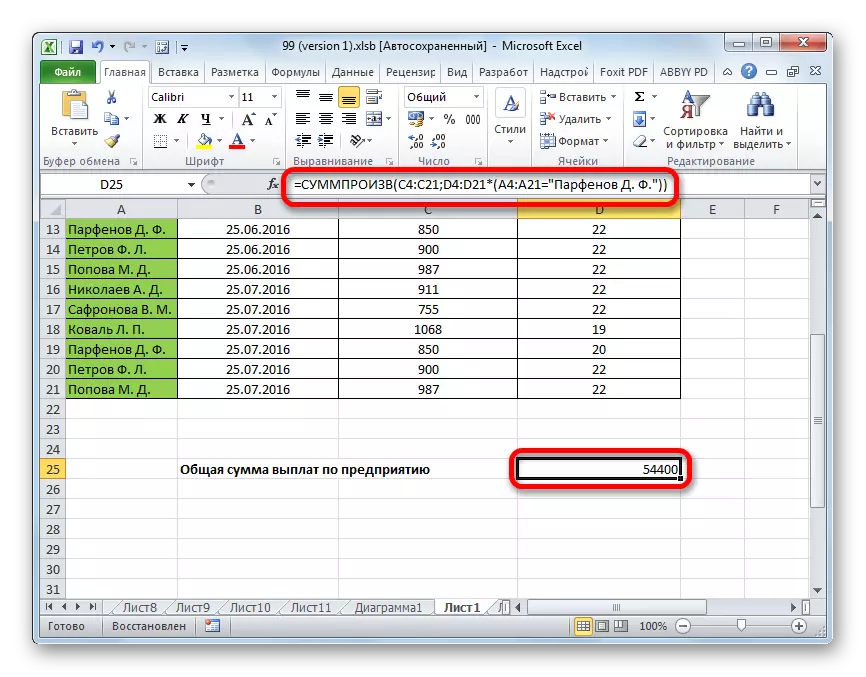
以同樣的方式,條件不僅可以應用於文本,還可以應用於具有日期的數字,添加條件的跡象“”,“=”“,”“。
正如您所看到的,有兩種主要方法可以計算作品的數量。如果數據不是太多,則更容易使用簡單的數學公式。當計算中涉及大量數字時,用戶將節省大量的時間和精力,如果它需要summip專業函數的功能。另外,在同一運算符的幫助下,您可以根據通常公式不知道如何執行的條件計算。
